如何解决台式电脑无法开机的问题(故障分析与解决方法)
- 电脑设备
- 2024-11-20
- 168
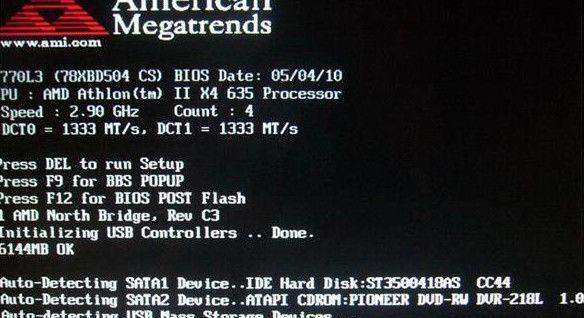
在日常使用中,我们可能会遇到电脑无法开机的情况,这给我们的工作和生活带来了一定的困扰。本文将探讨台式电脑无法开机的常见原因和解决方法,帮助读者迅速解决此类问题,提高电脑...
在日常使用中,我们可能会遇到电脑无法开机的情况,这给我们的工作和生活带来了一定的困扰。本文将探讨台式电脑无法开机的常见原因和解决方法,帮助读者迅速解决此类问题,提高电脑使用的效率。
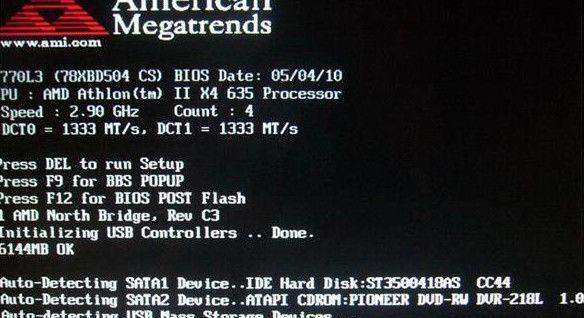
一、电源供电问题
1.电源线松动或断裂
电源线与主机连接处松动或损坏会导致电脑无法正常启动,此时需要检查电源线是否插好,如松动则重新插好。若电源线损坏,则需要更换新的电源线。
2.电源故障
电源故障是造成电脑无法开机的常见原因之一。如果电源灯未亮,说明电源可能出现故障,需要更换新的电源。
3.电源按钮故障
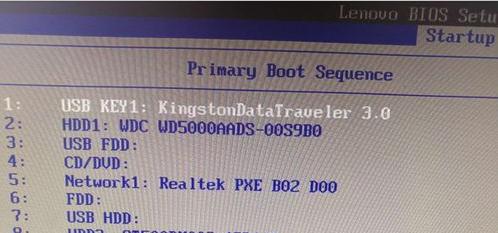
电源按钮故障也会导致电脑无法开机。此时可以尝试使用螺丝刀等工具将电源按钮轻轻拨动几次,看是否能够恢复正常。
二、硬件问题
4.内存条故障
内存条的故障会导致电脑开机无法正常运行。首先需要将内存条取出,清洁插槽,并重新插入内存条。如果问题仍然存在,可能需要更换新的内存条。
5.硬盘问题
硬盘出现故障也会导致电脑无法正常开机。可以尝试使用硬盘修复工具进行修复,或者更换新的硬盘。
6.显卡故障
显卡故障会导致电脑无法正常显示画面。可以将显卡拔出重新插入,或者更换新的显卡。
三、软件问题
7.系统文件损坏
系统文件损坏会导致电脑无法正常启动。可以尝试使用系统自带的修复功能,或者使用安装盘进行修复。
8.病毒感染
病毒感染会导致电脑无法正常运行。可以使用杀毒软件对电脑进行全面扫描,清除病毒。
9.启动项冲突
过多的启动项或启动项冲突也可能导致电脑无法正常开机。可以通过系统配置工具禁用部分启动项,解决冲突问题。
四、其他问题
10.显示器故障
显示器故障会导致电脑无法正常显示画面。可以检查显示器是否接好电源线和信号线,或者尝试连接其他显示器进行测试。
11.主板故障
主板故障会导致电脑无法正常启动。此时需要联系专业维修人员进行检修和维修。
12.处理器故障
处理器故障也可能导致电脑无法正常开机。可以检查处理器是否插好,或者更换新的处理器。
五、
通过本文的介绍,我们了解到电源供电问题、硬件问题、软件问题和其他问题都可能导致台式电脑无法开机。针对不同的问题,我们提供了相应的解决方法,希望读者能够根据实际情况找到合适的解决方案,迅速解决电脑无法开机的问题,提高工作和生活的效率。
解决台式电脑无法开机的故障
台式电脑是我们生活和工作中常用的一种设备,但有时候我们可能会遇到无法开机的情况,这不仅会给我们的工作和学习带来困扰,还可能损坏电脑本身。了解和解决台式电脑无法开机的故障是非常重要的。本文将为您介绍一些常见的原因和解决办法。
一、硬件问题导致的台式电脑无法开机
1.电源故障:检查电源是否插好,线路是否连接稳固。
2.内存问题:查看内存条是否插好,或者更换其他内存条进行测试。
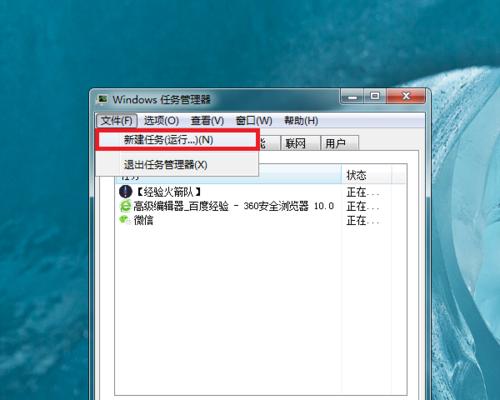
3.硬盘故障:排除硬盘故障的方法有:更换SATA线缆、检查硬盘是否损坏、重新安装操作系统等。
二、软件问题引起的台式电脑无法开机
4.操作系统故障:尝试进入安全模式进行修复、恢复系统到上一个稳定的状态。
5.病毒感染:使用杀毒软件进行全盘扫描,清除病毒后重新启动电脑。
6.驱动程序冲突:卸载最近安装的驱动程序,或者更新驱动程序至最新版本。
三、BIOS设置问题导致的台式电脑无法开机
7.CMOS电池问题:更换CMOS电池,重置BIOS设置。
8.启动顺序错误:进入BIOS设置,调整启动顺序为硬盘优先。
四、硬件连接问题引发的台式电脑无法开机
9.数据线连接错误:检查硬盘、光驱等设备的数据线是否插好。
10.显示器连接问题:检查显示器的数据线是否松动,或更换数据线进行测试。
五、其他原因导致的台式电脑无法开机
11.过热问题:清理电脑内部的灰尘,确保散热良好。
12.电源线问题:更换电源线进行测试。
13.外设设备冲突:断开所有外接设备,逐个插入测试。
六、解决台式电脑无法开机后的预防措施
14.定期清洁内部:定期清理内部灰尘,保持散热效果良好。
15.软件和驱动程序的更新:及时更新操作系统、驱动程序和杀毒软件,保证电脑安全稳定。
当台式电脑无法开机时,我们首先需要确定故障的原因是硬件问题、软件问题、BIOS设置问题、硬件连接问题还是其他原因。然后根据具体情况采取相应的解决办法,例如检查电源是否插好、清理内部灰尘、更新驱动程序等。同时,我们也需要做好预防工作,定期清洁电脑内部,及时更新软件和驱动程序,以提高电脑的稳定性和使用寿命。
本文链接:https://www.usbzl.com/article-32412-1.html

